Jak przywrócić usuniętą partycję EFI w Windows 10 i 7
Do napisania tego artykułu skłonił mnie mój własny przypadek. Próbowałem zainstalować system mac OS na zwykłym laptopie i przez przypadek skasowałem partycję EFI systemu Windows. Udało mi się znaleźć w sieci poradnik pokazujący jak ponownie utworzyć partycję EFI i przywrócić system windows do działania. Oryginalny poradnik był w języku angielskim i bazował na Windowsie w wersji 7. Ja przeprowadzałem operację na windows 10, postanowiłem przybliżyć go więc w naszym języku. Jeżeli przez przypadek skasujemy lub sformatujemy partycję EFI system Windows przestanie się uruchamiać. Istnieje możliwość przywrócenia partycji EFI tak, aby istniejący system ponownie się uruchamiał.
UWAGA. Poradnik ten zawiera polecenia stosowane na partycjach dyskowych i nie jest zalecany dla początkujących użytkowników. Istnieje możliwość przypadkowego usunięcia danych z dysku twardego. Zaleca się utworzenie kopii ważnych danych.
Struktura partycji GPT
Przykładowa tablica partycji GUID dysku w formacie GPT powinna się składać przynajmniej z trzech partycji:
- partycja EFI lub ESP (Extensible Firmware Interface) — 100 MB
- partycja MSR (Microsoft Reserved partition) — 128 MB
- podstawowa partycja windows
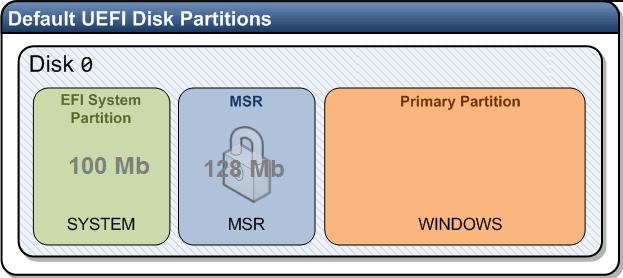
Tak wygląda podstawowa konfiguracja tworzona przez instalator systemu Windows na niesformatowanym dysku. Producenci sprzętu OEM lub użytkownicy mogą tworzyć dodatkowe partycje, np. recovery (Windows Recovery Environment) lub partycję z backupem całego systemu.
Partycja EFI jest partycją niezbędną na dyskach GPT z systemami w trybie UEFI. Jest ona podobna do partycji zastrzeżonej przez system (Microsoft Reserved Partition) na dyskach MBR. Przechowuje ona startowe pliki konfiguracyjne (Boot Configuration Data) niezbędne do uruchomienia systemu. Po uruchomieniu komputera środowisko UEFI wczytuje bootloader (EFI\Microsoft\Boot\bootmgfw.efi) z partycji EFI. Jeżeli partycja ta zostanie usunięta system windows nie uruchomi się.
Partycja MSR na dyskach GPT służy do uproszczenia zarządzania partycjami i służy do operacji serwisowych (na przykład podczas konwersji dysku z prostego na dynamiczny). Jest to partycja zapasowa, do której nie przypisano kodu partycji. Ta partycja nie może przechowywać danych użytkownika. W Windows 10 rozmiar partycji MSR wynosi tylko 16 MB (w Windows 8.1 rozmiar tej partycji wynosi 128 MB), system plików to NTFS.
Jak ręcznie utworzyć partycję EFI i MSR na dysku twardym GPT
Do tej operacji będziemy potrzebowali nośnik instalacyjny z systemem windows (płytę CD lub klucz USB, np. przygotowany za pomocą programu Rufus). Butujemy system z klucza usb. Na ekranie wyboru języka naciskamy shift+F10 aby otworzyć wiersz poleceń.
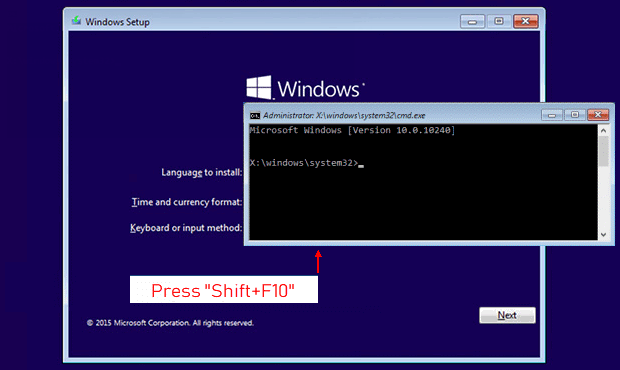
Teraz należy uruchomić narzędzie do zarządzania partycjami. W tym celu wydajemy polecenie:
diskpart
Aby wyświetlić listę dysków wydajemy polecenie:
list disk
Wybieramy interesujący nas dysk, w tym przypadku dysk 0:
Select disk 0
Aby wyświetlić listę partycji wpisujemy polecenie:
List partition
W naszym przypadku zostały dwie partycje: MSR i partycja windows o wielkości 9 GB
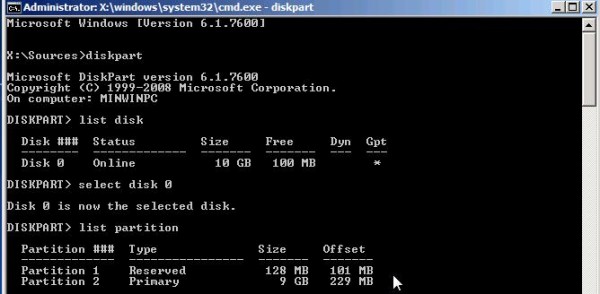
Partycję MSR należy usunąć i stworzyć od nowa wraz z partycją EFI. Można to zrobić np. w programie Gparted lub za pomocą wiersza poleceń windows.
UWAGA! Należy zachować ostrożność przy usuwaniu partycji, aby nie usunąć przypadkowo innych partycji, np. zawierających ważne dane.
Wybieramy partycję do usunięcia:
Select partition 1
I usuwamy ją poleceniem:
Delete partition override
Upewniamy się, że została nam tylko partycja windows:
List partition
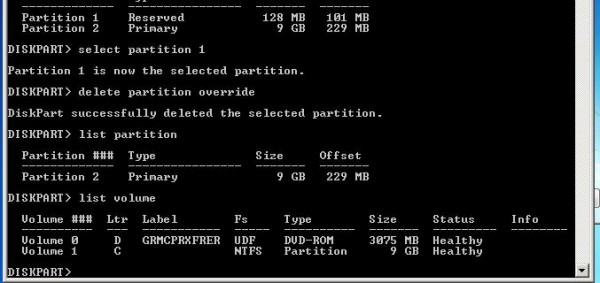
Teraz utworzymy manualnie partycję EFI i MSR wydając po kolei polecenia:
select disk 0
create partition efi size=100
list partition
select partition 1
format quick fs=fat32 label="System"
assign letter=G
create partition msr size=128
list partition
list vol
W naszym przypadku litera C jest przypisana do partycji windows. W przeciwnym przypadku należy ją przypisać:
select vol 1
assign letter=C
exit
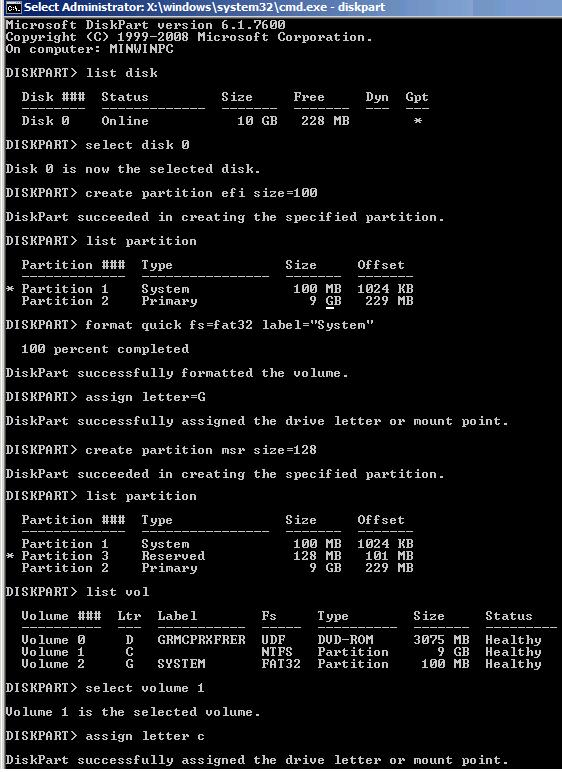
Naprawa bootloadera EFI i Windows BCD
Jeżeli stworzyliśmy już niezbędne partycje dla systemu UEFI możemy przejść do kopiowania plików bootloadera i tworzenia konfiguracji bootloadera (BCD).
Następnie kopiujemy pliki środowiska EFI z katalogu zainstalowanego systemu windows na nową partycję EFI:
mkdir G:\EFI\Microsoft\Boot
xcopy /s C:\Windows\Boot\EFI\*.* G:\EFI\Microsoft\Boot
Teraz odtwarzamy konfigurację bootloadera systemu windows:
g:
cd EFI\Microsoft\Boot
bcdedit /createstore BCD
bcdedit /store BCD /create {bootmgr} /d “Windows Boot Manager”
bcdedit /store BCD /create /d “My Windows 10” /application osloader
Frazę „My Windows 10” możemy zmienić na dowolną inną.
W wyniku tego polecenia otrzymamy record GUID składający zsię z ciągu liter i cyfr. Należy go wpisywać w poniższe polecenia zamiast frazy „{your_guid}„.
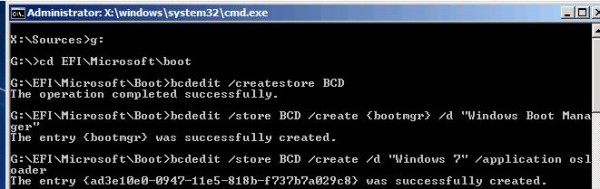
bcdedit /store BCD /set {bootmgr} default {your_guid}
bcdedit /store BCD /set {bootmgr} path \EFI\Microsoft\Boot\bootmgfw.efi
bcdedit /store BCD /set {bootmgr} displayorder {default}
Następnie należy wykonać polecenia:
bcdedit /store BCD /set {default} device partition=c:
bcdedit /store BCD /set {default} osdevice partition=c:
bcdedit /store BCD /set {default} path \Windows\System32\winload.efi
bcdedit /store BCD /set {default} systemroot \Windows
exit
Teraz pozostało już tylko zrestartować komputer i system Windows powinien się uruchomić tak jak wcześniej.

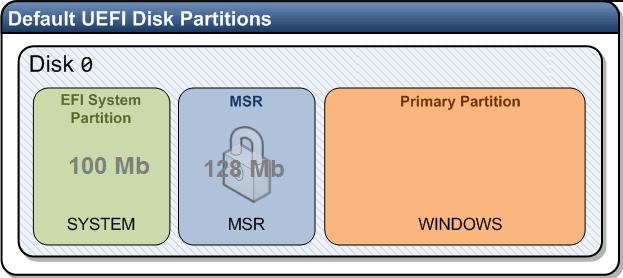
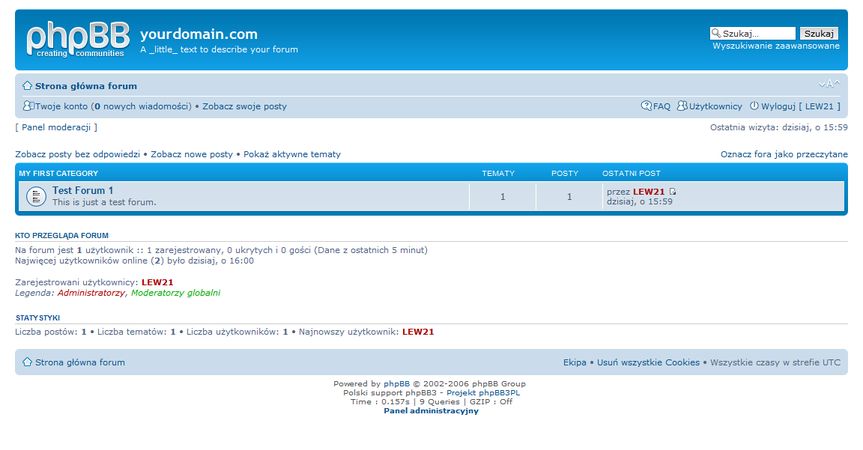
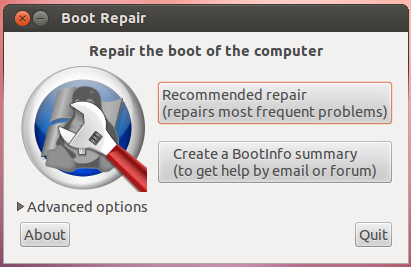
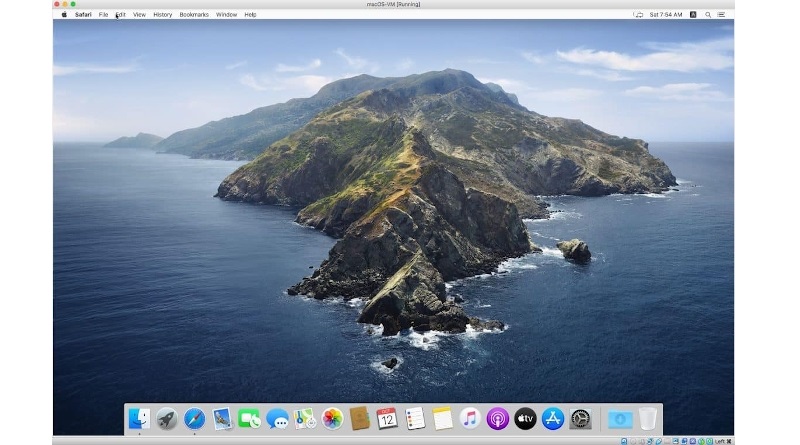
Cześć, bardzo mi pomogłeś.
Miałem stary dysk SSD z poprzedniego komputera.
Na nowym komputerze postawiłem czystego windowsa 10 z USB na dysku M2 NVME.
Podpiąłem stary dysk pod sata i wszystko śmigało.
Dzisiaj rano „select proper boot device”, odpiąłem ten dysk na SATA, odpaliłem iso windowsa + CMD i próbowałem zrobić to komendą fixboot ale otrzymywałem acces denied.
Twój sposób zadziałał od razu.
Możesz mi powiedzieć dlaczego tak się u mnie stało? Dlaczego BIOS przestał widzieć tą partycję EFI?
Witam.
Cieszę się niezmiernie, że mogłem pomóc. Sorki, że odpowiadam tak późno, ale z braku czasu zaniedbałem stronę.
Nie wiem co się mogło stać w twoim przypadku. Jeżeli podpiąłeś dysk sata jako drugi to postawiłbym, że w biosie przestawiło się tylko bootowanie dysków z tego NVME na sata.
Ja sobie skasowałem partycję EFI przez przypadek, dlatego fixboot mi nie działał.
Twój poradnik bardzo mi pomógł z przywróceniem EFI (również sobie go przypadkiem usunęłam). Teraz mi wszystko działa. Mogę jedynie podziękować za pomoc.
Mógłbyś wrzucic link do oryginalnej strony z windowa 7 odzyskiwania partycji.
Cześć, mam podobny problem ale na systemie plików NTFS (MBR) nie GPT usunąłem partycje 300mb i teraz chciałbym ją otworzyć jestes w stanie pomóc albo podesłać lik do jakiejś stronki gdzie znajdę jakąś instrukcje?
Czyli chyba skasowałeś System Reserved Partition. Spróbuj szukać coś w tym stylu:
https://www.datanumen.com/blogs/4-solutions-system-reserved-partition-deleted-mistake/
Ostatnie aktualizacje WIN10 powodują czasem usunięcie danych z EFI lub nawet folderów systemowych z dysku. Ten sposób działa (też go gdzieś znalazłem szukając sposobu naprawy WIN10 po upgrade 2004), ale przydało by się dołożyć porady jak utworzyć pozostałe partycje potrzebne do późniejszych aktualizacji.
Jestes mistrzem
Po 2 latach ten post uratował moj komputer przed zaglada poniewaz cos tak porobilem ze GPT odpalało z C a inne partycje były ale nic z tego sobie windows nie robil i mialem problem z aktualizacja windowsa i innymi rzeczami…
Dziekuje MISTRZU za ten post